“我需要从我损坏的手机(三星 Galaxy S22+)上获取重要照片。屏幕严重破裂,大约一半已损坏(没有颜色或触摸功能),这些死区覆盖了我通常输入密码的地方,但据我所知,手机是否还能正常工作。”
- 来自 Reddit
您是否也在寻找如何从损坏的手机中获取照片的方法?我们的手机功能强大,但有时也很脆弱。物理损坏可能会损坏屏幕甚至手机系统。让我们感到如此无助的是,我们无法用坏了的手机访问照片等重要数据。但放松一下,有一些方法可以从损坏的手机中恢复照片。这里我们介绍 5 种实用方法来帮助您从损坏的手机中恢复照片。
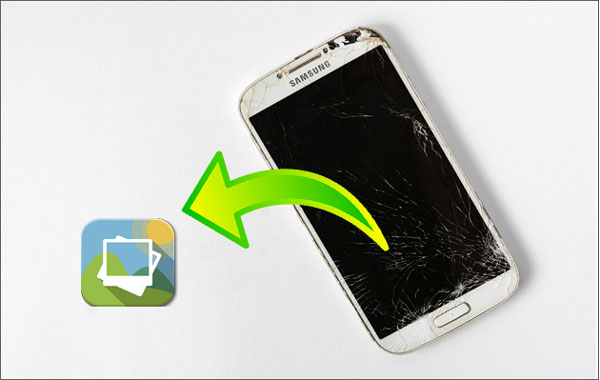
最有效的方法是使用名为Broken Android Data Extraction的强大Android数据恢复工具。如果您的Android手机屏幕损坏,或者Android操作系统崩溃,无论是哪种情况,您都可以使用损坏的Android数据提取来恢复您的照片。凭借其先进的数据提取技术,您可以轻松访问重要文件并将其从损坏的Android手机传输到计算机。
以下是破碎的Android数据提取的主要功能:
现在,让我们看看如何从损坏的手机中恢复照片。 (目前该软件仅支持三星Galaxy S、三星Galaxy Note等大部分三星手机。)
01首先,在您的计算机上下载 Broken Android Data Extraction。
02在 PC 上运行该软件,然后转到“损坏的Android数据提取”部分,然后使用 USB 线将手机连接到 PC。该软件将自动检测您的手机。选择情况并单击“开始”按钮继续。

03在这里,选择您的设备的名称和型号,然后单击“确认”。之后,按照屏幕上的步骤进入下载模式。

04进入下载模式后,单击“开始”按钮扫描损坏手机上的文件。
05扫描完成后,您将看到您的文件显示在界面上。现在,您可以转到“图库”或“图片库”,从损坏的手机中获取照片。

您可以从损坏的手机中恢复照片吗?如果您的手机屏幕损坏但Android系统仍在运行,即使您的手机没有响应,您也可以使用自动播放功能从屏幕损坏的手机上获取照片。这样,计算机将自动检测您的手机,以便您无需点击破碎的屏幕即可访问重要文件。
您需要什么:
以下是通过自动播放从损坏的手机中检索图片的方法:
步骤1.通过USB线将手机连接至电脑。
步骤 2. 等待计算机检测到您的手机。一旦检测到,会弹出一个文件夹,选择“打开设备查看文件”。

步骤3.找到手机上存放照片的DCIM文件夹,然后将所需的照片复制并粘贴到计算机上。
如果 USB 调试被禁用并且计算机上的自动播放功能不工作怎么办?其实,有一种方法可以在你坏掉的手机上启用USB调试,前提是即使点击没有反应,你仍然可以看到屏幕上的东西。
您需要什么:
以下是如何通过 OTG 线从损坏的手机中恢复照片的步骤。
步骤 1. 将 OTG 线连接到手机,然后将鼠标连接到 OTG 线的另一端。
步骤2.使用鼠标控制手机,并打开手机的USB调试功能。

步骤 3. 按照第 2 部分中的自动播放方法从屏幕损坏的手机上获取照片。
了解更多:您在Android手机的图库应用程序中看不到您的照片吗?如果是这样,您可以通过这些方法找到它们。
Google 云端硬盘可以备份手机上的文件,并允许您从任何设备访问它们。如果您是 Google 云端硬盘用户并在手机上启用了备份和同步功能,则无需触摸手机即可轻松从屏幕损坏的手机中恢复照片。
步骤1.在您的计算机或其他设备上,使用您的Google帐户登录Google Drive网站。
步骤 2. 查找您想要的照片并将其下载到您的计算机或其他设备。

如果您的手机损坏但 SD 卡完好无损,您可以通过取出 SD 卡并使用其他设备访问来轻松检索照片。许多Android设备默认将照片存储在 SD 卡上,尤其是相机拍摄的照片。
您需要什么:
以下是使用 SD 卡从损坏的手机中获取照片的方法:
步骤 1. 小心地从损坏的手机中取出 SD 卡。确保手机已关闭,以避免对卡造成任何潜在损坏。
步骤 2. 将 SD 卡放入读卡器并将其连接到计算机。如果您的电脑有内置SD卡插槽,则可以直接插入卡。
步骤 3. 计算机识别出 SD 卡后,打开文件资源管理器并导航到 SD 卡的存储。找到通常存储照片的“DCIM”或“图片”文件夹。

步骤 4. 选择您要恢复的照片,然后将其复制并粘贴到您的计算机或外部存储设备。
如果您没有读卡器,可以将 SD 卡插入另一部Android手机。将此设备连接到计算机并像从工作手机中传输照片一样。
总而言之,使用 Google Drive 很简单,但您的一些重要照片可能无法在备份中找到。 AutoPlay 或 OTG 电缆只能在特定情况下使用。 SD 卡检索非常简单,但仅适用于使用 SD 卡存储的用户。很容易看出,损坏的Android数据提取是如何从损坏的手机中获取图片的最简单、最实用的方法。在它的帮助下,您损坏的手机可以恢复正常状态,并且您的重要文件(包括手机上的图片)可以传输到计算机。
现在,请毫不犹豫地下载损坏的Android数据提取并从损坏的手机中取出您的照片。如有任何疑问,请在下面快速评论以告知我们。
相关文章: